Thunderbird er en brugervenlig email-klient software til at administrere dine emails. Du kan opsætte en cPanel email-konto med Mozilla Thunderbird og modtage/sende emails.
1. Åbn Mozilla Thunderbird.
![]()
2. Klik på menuikonet, der er placeret på højre side af skærmen, og vælg New Account. Rullemenuen vil vise nye muligheder.
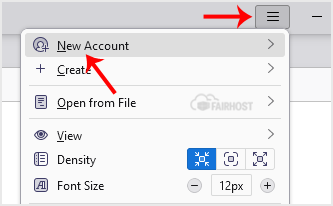
3. Klik på Existing Email.
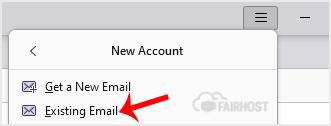
4. I Mail Setup Account, udfyld dit navn, fulde email-adresse og din email-kontos adgangskode. Fortsæt med Continue.
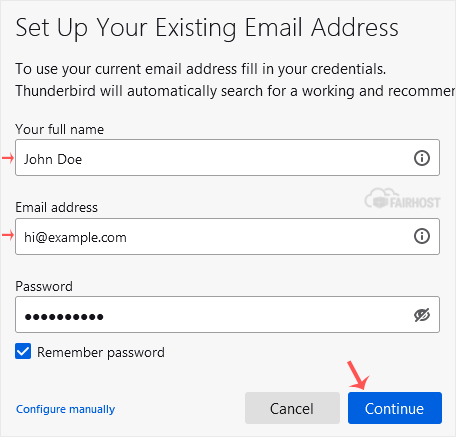
5. Det kan tage et par minutter at konfigurere din email-konto. Klik derefter på Done.
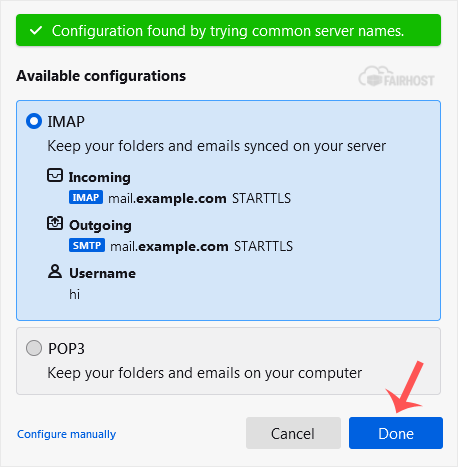
6. Hvis der vises en SSL Security Exception, klik på Confirm Security Exception, og advarslen vil forsvinde.
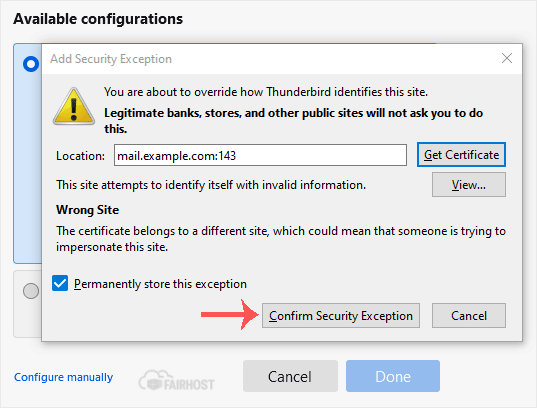
Tillykke, din email er blevet konfigureret succesfuldt. Du kan nu administrere dine emails gennem Mozilla Thunderbird.
